Przewodnik po zrzutach ekranu edytora obrazów Google Nexus 7
Google Nexus 7 ma świetnie wbudowany obrazedytor, który zawiera filtry obrazu znalezione w produktach innych firm. Dzisiaj się z tym bawiłem i zrobiłem kilka zrzutów ekranu dla wszystkich, groovyReaders. Cieszyć się!

Tak jak mówiłem, Instagram pozwala nie tylkoprofile użytkowników do przeglądania online, pozwala również dodawać filtry i efekty do zdjęć. Na przykład, jeśli zrobiłeś autoportret aparatem Nexus 7, możesz go łatwo edytować, dostosowywać lub dodawać filtry i obramowania.
Aby to zrobić, najpierw przejdź do galerii i znajdź zdjęcie, które chcesz zagrać.
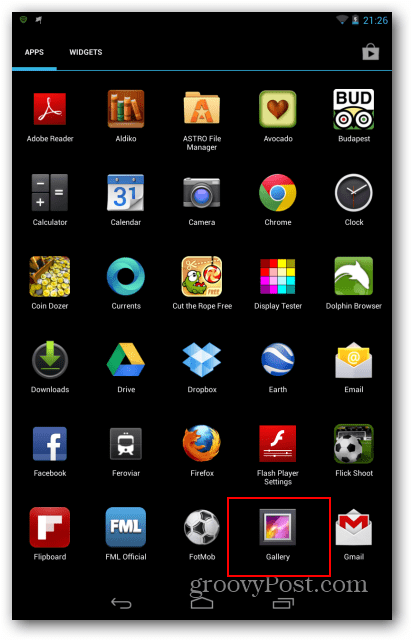
Kliknij dowolne miejsce na zdjęciu. Oprócz zwykłych wirtualnych przycisków Androida, w lewym dolnym rogu powinien pojawić się inny przycisk, wyglądający jak trzy splecione kółka, takie jak ten oznaczony poniżej.

Po dotknięciu pojawi się lista filtrów, umożliwiająca modyfikację zdjęcia. Te filtry różnią się tym, że mają normalne nazwy, w przeciwieństwie do Instagrama.
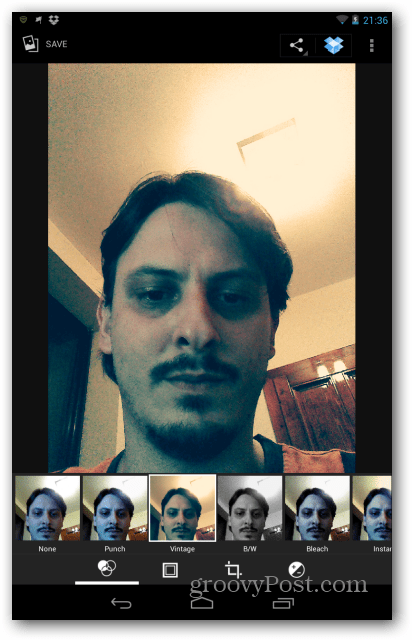
Teraz zobaczysz jeszcze trzy przyciski w dolnej części okna. Wszystkie ukrywają jakieś fajne rzeczy. Kliknięcie drugiego umożliwia dodanie ramek do obrazu.
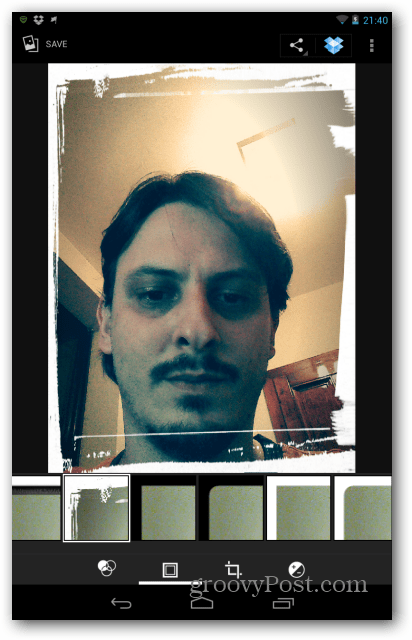
Trzeci zawiera listę zmian, które możesz wprowadzić do obrazu, takich jak prostowanie lub przycinanie…
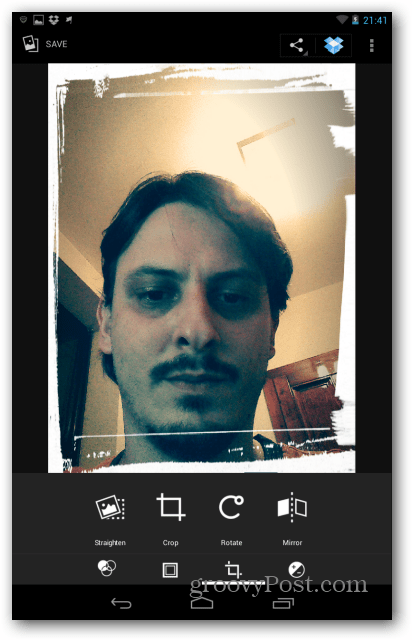
Czwarta opcja pozwala na bardziej „poważne” korekty, takie jak ekspozycja, cienie, odcień i krzywe.
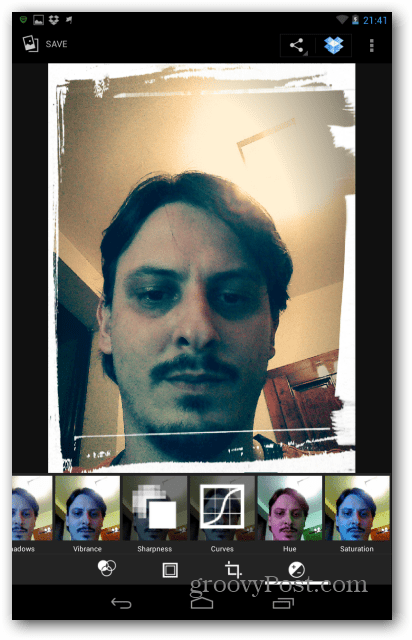
Ogólnie rzecz biorąc, wbudowany edytor obrazów Nexusa 7 jest bardzo wydajny, co jest zaskakujące, ponieważ często jest pomijane. Umożliwia błyskawiczne edycje zdjęć. OK - czas iść grać!










zostaw komentarz